
Brisanje datotek in map v Macu
Kadarkoli lahko izbrišete datoteke, mape in druge elemente, ki jih ne potrebujete več. Najprej elemente povlecite v koš v vrstici Dock. Elementi se izbrišejo šele, ko izpraznite koš.
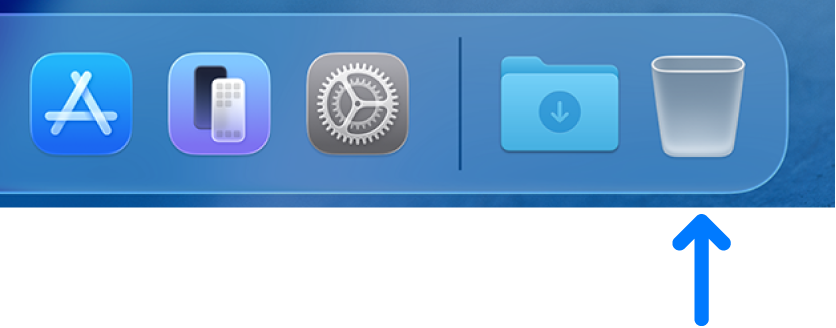
Opomba. če ste izklopili pripomoček Time Machine ali nedavno niste varnostno kopirali datotek, je priporočljivo, da za vsak primer v napravo za shranjevanje shranite varnostno kopijo, če si pozneje premislite in želite ohraniti izbrisani element.
Brisanje elementa iz Maca ali storitve iCloud Drive
V Macu povlecite element v koš v vrstici Dock ali izberite element, nato pa pritisnite Command-Delete. Če je element zaklenjen, kliknite Nadaljuj, da potrdite njegovo premikanje v koš.
Za iskanje datotek, ki jih želite izbrisati, glejte Omejitev iskanja rezultatov.
Če je element zaklenjen, morate potrditi njegovo premikanje v koš ali ga odkleniti, preden ga premaknete v koš. Če želite najprej odkleniti element, ga izberite, izberite Datoteka > Pridobi informacije (ali pritisnite Command-I), nato pa počistite potrditveno polje Zaklenjeno. Če niste prijavljeni kot skrbnik, boste morda morali klikniti ![]() , da ga odklenete, nato pa vnesti ime in geslo skrbnika (oziroma uporabiti Touch ID ali uro Apple Watch).
, da ga odklenete, nato pa vnesti ime in geslo skrbnika (oziroma uporabiti Touch ID ali uro Apple Watch).
Praznjenje koša
V Macu kliknite ikono koša v vrstici Dock.
V prikazanem oknu naredite nekaj od naslednjega:
Izpraznite en element iz koša: pridržite tipko Control in kliknite element, ki ga želite izbrisati, nato pa izberite Izbriši takoj.
V prikazanem opozorilnem sporočilu kliknite Izbriši.
Izpraznite celoten koš: kliknite gumb Izprazni v zgornjem desnem kotu okna aplikacije Finder. Druga možnost je, da kliknete
 v vrstici Dock, nato pa izberete Finder > Izprazni koš.
v vrstici Dock, nato pa izberete Finder > Izprazni koš.V prikazanem opozorilnem sporočilu kliknite Izprazni koš.
Elementi, ki jih premaknete v koš, ostanejo v Macu, dokler ne izpraznite koša. V nastavitvah aplikacije Finder lahko izberete možnost samodejnega praznjenja koša.
OPOZORILO. Vsi elementi, ki so izpraznjeni iz koša, so trajno izbrisani in niso več na voljo.
Elementi, ki jih v koš premaknete iz storitve iCloud Drive, se samodejno izbrišejo iz koša po 30 dneh ne glede na nastavitve aplikacije Finder. Koš lahko izpraznite prej kot v 30 dneh. Za informacije o obnovitvi elementov, ki ste jih izbrisali iz storitve iCloud, glejte Uporaba storitve iCloud.com za obnovitev podatkov storitve iCloud v Uporabniškem priročniku za iCloud.
Preprečevanje prikazovanja opozorilnega sporočila koša
Če želite onemogočiti prikazovanje opozorilnega sporočila koša v Macu, naredite nekaj od naslednjega:
Enkrat: pritisnite tipko Option in kliknite možnost Izprazni ali izberite možnost Izprazni koš.
Vedno: v podoknu Napredno v nastavitvah aplikacije Finder izklopite opozorilo. V aplikaciji Finder
 izberite Finder > Nastavitve, kliknite Napredno, nato pa počistite potrditveno polje »Prikaži opozorilo pred praznjenjem koša«.
izberite Finder > Nastavitve, kliknite Napredno, nato pa počistite potrditveno polje »Prikaži opozorilo pred praznjenjem koša«.
Če si pred praznjenjem koša premislite
V Macu kliknite ikono koša v vrstici Dock.
Element povlecite iz koša ali ga izberite, nato pa izberite Datoteka > Vrni.
Samodejno odstranjevanje elementov iz koša po 30 dneh
V aplikaciji Finder
 v Macu izberite Finder > Nastavitve, nato pa kliknite Napredno.
v Macu izberite Finder > Nastavitve, nato pa kliknite Napredno.Izberite »Odstrani elemente iz koša po 30 dneh«.
Opomba. elementi, ki so bili samodejno odstranjeni iz koša, so trajno izbrisani in niso več na voljo. Če boste pozneje potrebovali izbrisani element, lahko ustvarite varnostne kopije Time Machine ali v napravo za shranjevanje shranite varnostno kopijo.